Acara
17 Mar, 21 - 21 Mar, 10
Bergabunglah dengan seri meetup untuk membangun solusi AI yang dapat diskalakan berdasarkan kasus penggunaan dunia nyata dengan sesama pengembang dan pakar.
Daftar sekarangBrowser ini sudah tidak didukung.
Mutakhirkan ke Microsoft Edge untuk memanfaatkan fitur, pembaruan keamanan, dan dukungan teknis terkini.
Ekstensi Durable Functions untuk Azure Functions disediakan dalam paket NuGet Microsoft.Azure.WebJobs.Extensions.DurableTask. Ekstensi ini harus diinstal di aplikasi fungsi Anda. Artikel ini menunjukkan cara menginstal paket ini sehingga Anda dapat mengembangkan durable functions di portal Microsoft Azure.
Catatan
Anda harus memiliki aplikasi fungsi untuk menghosting eksekusi semua fungsi. Dengan Aplikasi fungsi, Anda dapat mengelompokkan fungsi sebagai unit logis untuk lebih memudahkan pengelolaan, penyebaran, penskalaan, dan berbagi sumber daya. Anda dapat membuat aplikasi .NET atau JavaScript.
Pada menu portal Microsoft Azure atau halaman Beranda, pilih Buat sumber daya.
Di halaman Baru, pilih Komputasi>Aplikasi Fungsi.
Di bawah Pilih opsi hosting, pilih Konsumsi>Pilih untuk membuat aplikasi Anda di paket Konsumsi default. Dalam opsi hosting tanpa server ini, Anda hanya membayar untuk waktu fungsi Anda berjalan. Paket premium juga menawarkan penskalakan dinamis. Saat Anda menjalankan paket Azure App Service, Anda harus mengelola penskalaan aplikasi fungsi Anda.
Di halaman Dasar, gunakan pengaturan aplikasi fungsi seperti ditentukan dalam tabel di bawah:
| Pengaturan | Nilai yang disarankan | Deskripsi |
|---|---|---|
| Langganan | Langganan Anda | Langganan tempat Anda membuat aplikasi fungsi baru. |
| Grup Sumber Daya | myResourceGroup | Nama untuk grup sumber daya baru tempat Anda membuat aplikasi fungsi. Anda harus membuat grup sumber daya baru karena ada batasan yang diketahui saat membuat aplikasi fungsi baru di grup sumber daya yang ada. |
| Nama Aplikasi Fungsi | Nama unik secara global | Nama yang akan mengidentifikasi aplikasi fungsi baru Anda. Karakter yang valid a-z (peka huruf besar dan kecil), 0-9, dan -. |
| Tumpukan runtime | Bahasa pilihan | Pilih runtime yang mendukung bahasa pemrograman fungsi favorit Anda. Pengeditan dalam portal hanya tersedia untuk skrip JavaScript, PowerShell, Python, TypeScript, dan C#. Untuk membuat aplikasi Skrip C# yang mendukung pengeditan di portal, Anda harus memilih Versi runtime yang mendukung model dalam proses. Pustaka kelas C# dan fungsi Java harus dikembangkan secara lokal. |
| Versi | Nomor versi | Pilih versi runtime yang terpasang. |
| Wilayah | Wilayah pilihan | Pilih wilayah yang ada di dekat Anda atau di dekat layanan lain yang dapat diakses oleh fungsi Anda. |
| Sistem operasi | Windows | Sistem operasi telah dipilih sebelumnya untuk Anda berdasarkan pemilihan tumpukan runtime Anda, tetapi Anda dapat mengubah pengaturan jika perlu. Pengeditan dalam portal hanya didukung di Windows. |
Terima opsi default di tab yang tersisa, termasuk perilaku default membuat akun penyimpanan baru pada tab Penyimpanan dan instans Application Insight baru pada tab Pemantauan . Anda juga dapat memilih untuk menggunakan akun penyimpanan atau instans Application Insights yang ada.
Pilih Tinjau + buat untuk meninjau konfigurasi aplikasi yang Anda pilih, lalu pilih Buat untuk menyediakan dan menyebarkan aplikasi fungsi.
Pilih ikon Pemberitahuan di sudut kanan atas portal dan lihat pesan Deployment berhasil.
Pilih Buka sumber daya untuk melihat aplikasi fungsi baru Anda. Anda juga dapat memilih Sematkan ke dasbor. Menyematkan memudahkan untuk kembali ke sumber daya aplikasi fungsi ini dari dasbor Anda.
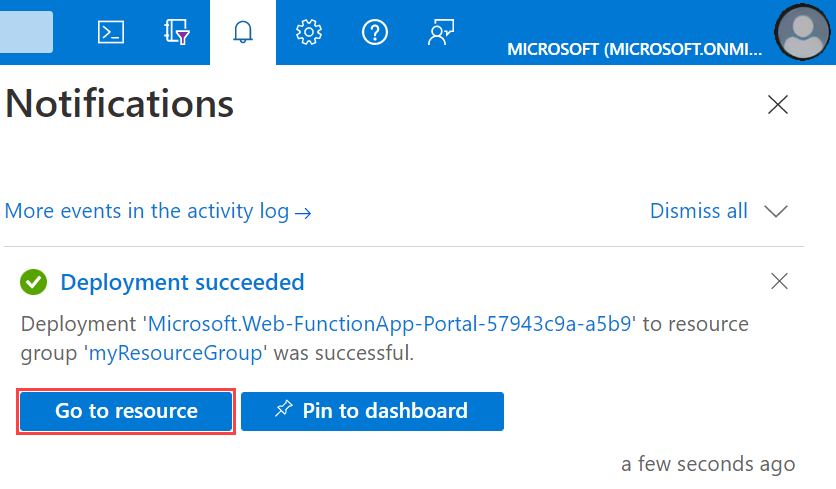
Secara default, aplikasi fungsi yang dibuat menggunakan runtime Azure Functions versi 2.x. Ekstensi Durable Functions berfungsi pada versi 1.x dan 2.x runtime Azure Functions di C#, dan versi 2.x di JavaScript. Namun, templat hanya tersedia saat menargetkan versi 2.x runtime terlepas dari bahasa yang dipilih.
Jika Anda membuat Durable Functions JavaScript, Anda harus menginstal durable-functionspaket npm:
Dari halaman aplikasi fungsi Anda, pilih Alat Tingkat Lanjut pada Alat Pengembangan di panel kiri.
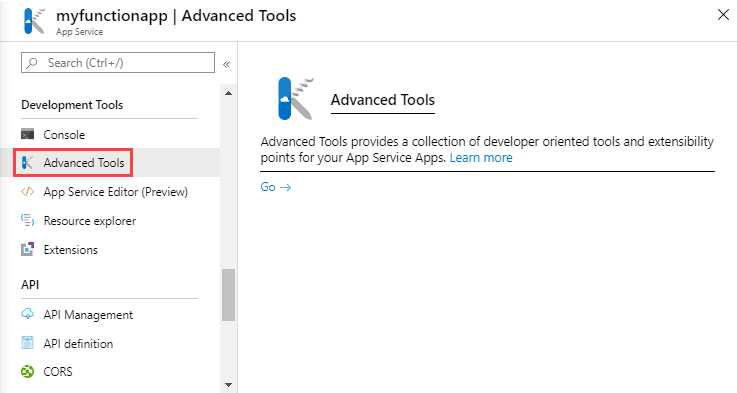
Di halaman Alat Tingkat Lanjut, pilih Buka.
Di dalam konsol Kudu, pilih Konsol debug, lalu CMD.
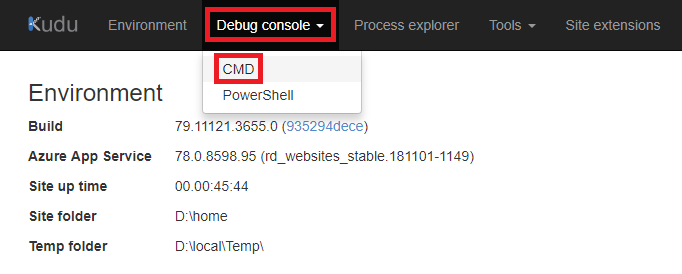
Struktur direktori file aplikasi fungsi Anda harus ditampilkan. Navigasi ke folder site/wwwroot. Di folder, Anda dapat mengunggah file package.json dengan menyeret dan menjatuhkannya ke jendela direktori file. Sampel package.json di bawah ini:
{
"dependencies": {
"durable-functions": "^1.3.1"
}
}
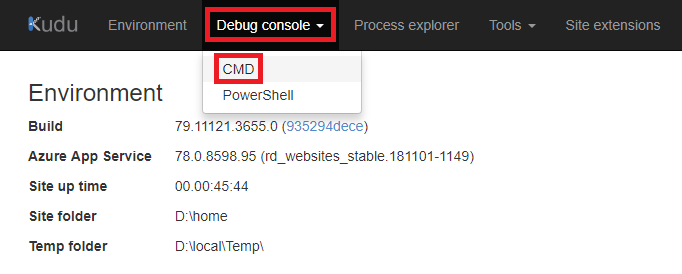
Setelah package.json diunggah, jalankan perintah npm install dari Konsol Eksekusi Jarak Jauh Kudu.
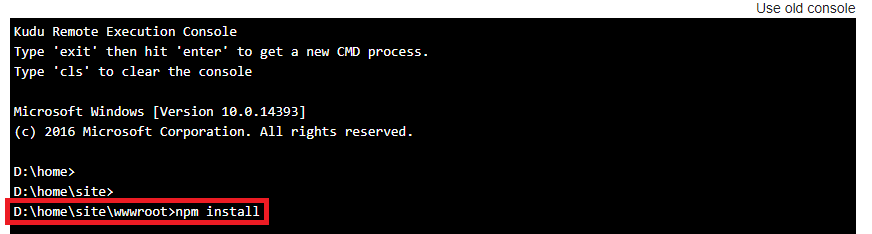
Di aplikasi fungsi Anda, pilih Fungsi dari panel kiri, lalu pilih Tambahkan dari menu atas.
Di bidang pencarian halaman Fungsi Baru, masukkan durable, lalu pilih templat starter HTTP Durable Functions.
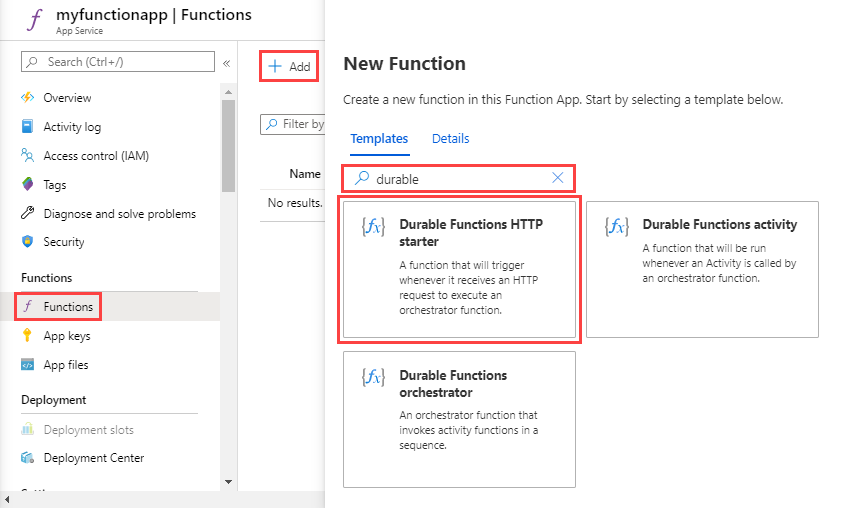
Untuk nama Fungsi Baru, masukkan HttpStart, lalu pilih Buat Fungsi.
Fungsi yang dibuat digunakan untuk memulai orkestrasi.
Buat fungsi lain di aplikasi fungsi, kali ini dengan menggunakan templat orkestrator Durable Functions. Beri nama fungsi orkestrasi baru HelloSequence Anda.
Buat fungsi ketiga bernama Hello dengan menggunakan templat aktivitas Durable Functions.
Kembali ke fungsi HttpStart, pilih Dapatkan Url fungsi, dan pilih ikon Salin ke clipboard untuk menyalin URL. Anda menggunakan URL ini untuk memulai fungsi HelloSequence.
Gunakan alat uji HTTP yang aman untuk mengirim permintaan HTTP POST ke titik akhir URL. Contoh ini adalah perintah cURL yang mengirim permintaan POST ke fungsi tahan lama:
curl -X POST https://{your-function-app-name}.azurewebsites.net/api/orchestrators/{functionName} --header "Content-Length: 0"
Dalam contoh ini, {your-function-app-name} adalah domain yang merupakan nama aplikasi fungsi Anda, dan {functionName} adalah fungsi orkestra HelloSequence. Pesan respons berisi sekumpulan titik akhir URI yang bisa Anda gunakan untuk memantau dan mengelola eksekusi, yang terlihat seperti contoh berikut:
{
"id":"10585834a930427195479de25e0b952d",
"statusQueryGetUri":"https://...",
"sendEventPostUri":"https://...",
"terminatePostUri":"https://...",
"rewindPostUri":"https://..."
}
Pastikan untuk memilih alat uji HTTP yang menjaga keamanan data Anda. Untuk informasi selengkapnya, lihat Alat pengujian HTTP.
Panggil URI titik akhir statusQueryGetUri dan Anda melihat status saat ini dari durable function, yang mungkin terlihat seperti contoh ini:
{
"runtimeStatus": "Running",
"input": null,
"output": null,
"createdTime": "2017-12-01T05:37:33Z",
"lastUpdatedTime": "2017-12-01T05:37:36Z"
}
Lanjutkan memanggil titik akhir statusQueryGetUri hingga status berubah menjadi Selesai, dan Anda melihat respons seperti contoh berikut:
{
"runtimeStatus": "Completed",
"input": null,
"output": [
"Hello Tokyo!",
"Hello Seattle!",
"Hello London!"
],
"createdTime": "2017-12-01T05:38:22Z",
"lastUpdatedTime": "2017-12-01T05:38:28Z"
}
Durable function pertama Anda sekarang aktif dan berjalan di Azure.
Acara
17 Mar, 21 - 21 Mar, 10
Bergabunglah dengan seri meetup untuk membangun solusi AI yang dapat diskalakan berdasarkan kasus penggunaan dunia nyata dengan sesama pengembang dan pakar.
Daftar sekarangPelatihan
Modul
Membuat alur kerja tanpa server yang berjalan lama dengan Durable Functions - Training
Pelajari cara mengatur alur kerja yang berjalan lama sebagai serangkaian aktivitas menggunakan Durable Functions yang dapat diskalakan dan hemat biaya.
Sertifikasi
Bersertifikat Microsoft: Azure Developer Associate - Certifications
Bangun solusi end-to-end di Microsoft Azure untuk membuat Azure Functions, menerapkan dan mengelola aplikasi web, mengembangkan solusi yang menggunakan penyimpanan Azure, dan banyak lagi.
Dokumentasi
Penautan fungsi dalam Durable Functions - Azure
Pelajari cara menjalankan sampel Durable Functions yang menjalankan urutan fungsi.
Gambaran Umum Durable Functions - Azure
Pengantar ekstensi Durable Functions untuk Azure Functions.
Mulai Cepat: Membuat aplikasi TypeScript Durable Functions
Membuat dan menerbitkan aplikasi TypeScript Durable Functions di Azure Functions dengan menggunakan Visual Studio Code.